El mouse inalámbrico no funciona en Windows 10/8/7 {Resuelto}
Publicado: 2021-05-26Puede ser increíblemente frustrante si su mouse inalámbrico deja de funcionar en medio de un trabajo importante. Pero no te preocupes. Aquí tenemos algunas soluciones rápidas y fáciles para solucionar el problema.
El sistema operativo Windows es propenso a muchos errores. Un problema común que experimentan los usuarios de Windows en la vida cotidiana es que "el mouse inalámbrico no funciona".
El mouse inalámbrico que utiliza la tecnología RF (radiofrecuencia) con fines operativos puede mostrar los siguientes errores que indican que necesita reparación:
- El cursor se congela en la pantalla,
- El cursor no responde a tiempo a tus gestos,
- Microsoft Windows no detecta el mouse inalámbrico,
- El cursor se mueve de forma desordenada,
- El mouse inalámbrico deja de funcionar en Windows 10.
Afortunadamente, el error del mouse inalámbrico que no funciona en Windows 10 se puede corregir con la ayuda de los métodos mencionados a continuación en nuestro blog.
La solución más rápida para reparar el mouse que no se detecta o funciona en Windows (recomendado por expertos)
Los controladores de mouse obsoletos o incompatibles se encuentran entre las principales causas de los molestos problemas relacionados con el mouse inalámbrico. La opción más rápida y sencilla para solucionar estos problemas es actualizar el controlador del mouse obsoleto mediante Bit Driver Updater. Esta utilidad no solo le permite realizar la tarea automáticamente con solo hacer clic en un botón, sino que también optimiza su computadora para un rendimiento más rápido. Puede descargarlo de forma gratuita desde el enlace que figura a continuación.

Antes de pasar a las soluciones, primero veamos las causas comunes del error del mouse inalámbrico que no funciona en los sistemas Windows 10.
¿Por qué su mouse inalámbrico deja de funcionar?
- Daños de hardware
- Problemas de pérdida de energía
- Problemas de conectividad
- Controladores obsoletos
- Interrupción de dispositivos y programas
- Anomalías del sistema operativo.
Las mejores soluciones rápidas y fáciles para reparar el mouse inalámbrico que no funciona en Windows 10
Pruebe las soluciones enumeradas a continuación una por una para solucionar el error del mouse inalámbrico que no funciona en su máquina con Windows 10.
Solución 1: algunas soluciones temporales para probar primero
Estos trucos pueden resolver algunas fallas temporales que dan lugar a que el mouse inalámbrico no funcione.
A. Cambiar el puerto receptor del mouse
Intente conectar su mouse inalámbrico a un puerto diferente de la computadora. Los expertos recomiendan probar el puerto USB de la parte trasera, ya que normalmente tiene más fuente de alimentación.
B. Reemplace la batería
Asegúrese de que las baterías insertadas en el mouse inalámbrico funcionen correctamente; de lo contrario, considere reemplazarlas.
C. Vuelva a enchufar el mouse inalámbrico
Retire el receptor inalámbrico, espere un momento y luego vuelva a conectar el receptor inalámbrico USB mientras el sistema está funcionando.
D. Comprobar si hay daños en el hardware
Si tiene problemas con el mouse inalámbrico que no funciona en una PC con Windows 10, debe inspeccionar para ver si hay daños en el hardware, como una bola faltante, una carcasa rota, interruptores pegajosos, fallas en el sensor óptico, etc.
Si hay daños evidentes, es posible que deba considerar reemplazar los ratones.
E. Conecte el mouse inalámbrico a un sistema diferente
También puede intentar conectar el mouse inalámbrico a una computadora diferente para ver si funciona allí correctamente. Si el problema persiste también en el otro sistema, considere ponerse en contacto con el equipo de soporte del dispositivo.
F. Intente usar el mouse en una superficie diferente
También puede encontrar problemas con el mouse inalámbrico que no responde debido a una superficie altamente reflectante o una alfombrilla de mouse pegajosa. En esta situación, puede intentar usar un mousepad no reflectante para resolver el problema.
G. Asegúrese de que su PC esté dentro del alcance
El mouse inalámbrico generalmente funciona dentro de un rango corto de distancia de los sistemas informáticos. Por lo tanto, si tiene problemas con el problema del mouse inalámbrico no reconocido, asegúrese de que su receptor inalámbrico esté dentro del alcance y no esté obstruido por varios objetos.
H. Lente óptica limpia
Otra solución efectiva que puede intentar para solucionar los problemas del mouse inalámbrico es limpiar el polvo y otras materias de la lente óptica de su dispositivo. Puede usar un hisopo con punta de algodón simple o aire comprimido para limpiar suavemente las grietas alrededor de su dispositivo de mouse inalámbrico.
Lea también: Asus Touchpad no funciona en Windows 10
Solución 2: deshabilite el inicio rápido
Si ha habilitado el inicio rápido en su máquina con Windows 10, es posible que encuentre varios problemas, incluido el error de que el mouse inalámbrico no funciona. Intente deshabilitar el inicio rápido siguiendo los pasos a continuación:
Paso 1: abra la aplicación de configuración del sistema de Windows 10 .
Paso 2: navega a la sección Sistema .
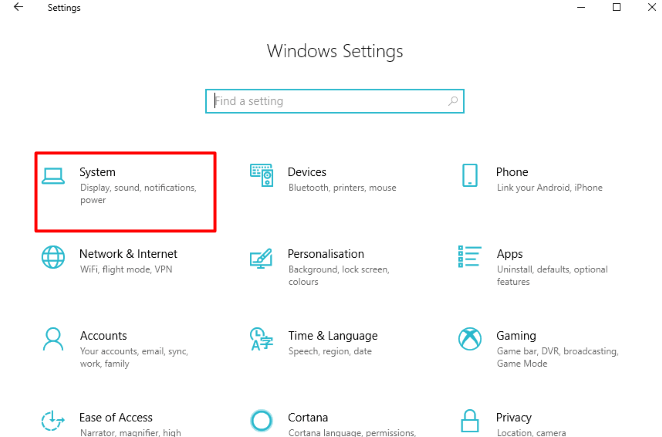
Paso 3: Además, haga clic en el segmento Power & Sleep y luego haga clic en Configuración de energía adicional .
Paso 4: Haga clic en la opción "Elegir lo que hacen los botones de encendido" en el panel lateral izquierdo.
Paso 5: en la ventana Configuración del sistema, haga clic en "Cambiar la configuración que actualmente no está disponible".
Paso 6: desmarque la casilla de verificación que dice "Activar inicio rápido (recomendado)".
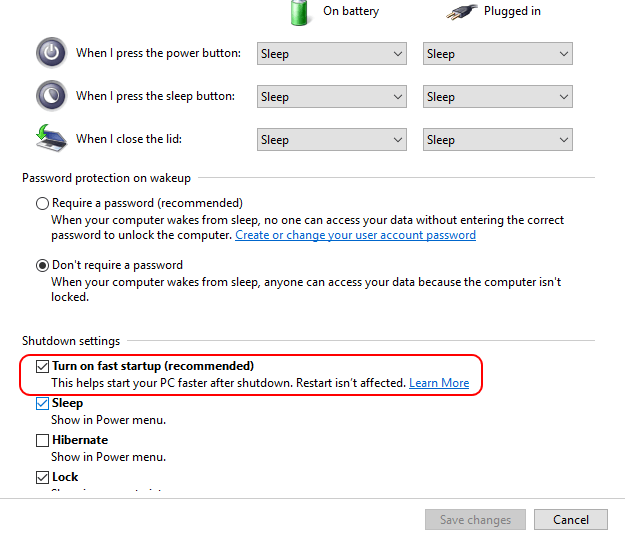
Paso 7: Finalmente, reinicie su computadora, lo que iniciará todos los controladores.
Leer más: Cómo tomar una captura de pantalla en una computadora portátil Windows HP

Solución 3: habilite el mouse inalámbrico
Si su mouse inalámbrico no funciona, deberá abrir el Administrador de dispositivos para averiguar si el mouse está habilitado o deshabilitado. Si el mouse no está habilitado, deberá habilitarlo. A continuación se muestran los pasos a seguir para habilitar el mouse en el sistema Windows 10 con la ayuda de su teclado.
Paso 1: debe escribir el siguiente mensaje en el cuadro de diálogo Ejecutar, "devmgmt.msc". Publique esto, debe abrir el segmento del administrador de dispositivos.
Paso 2: cuando se abra el Administrador de dispositivos, elija el nombre de su computadora.
Paso 3: Desplácese hacia abajo con la flecha hacia abajo para pasar a la sección de Ratones y otros dispositivos señaladores.
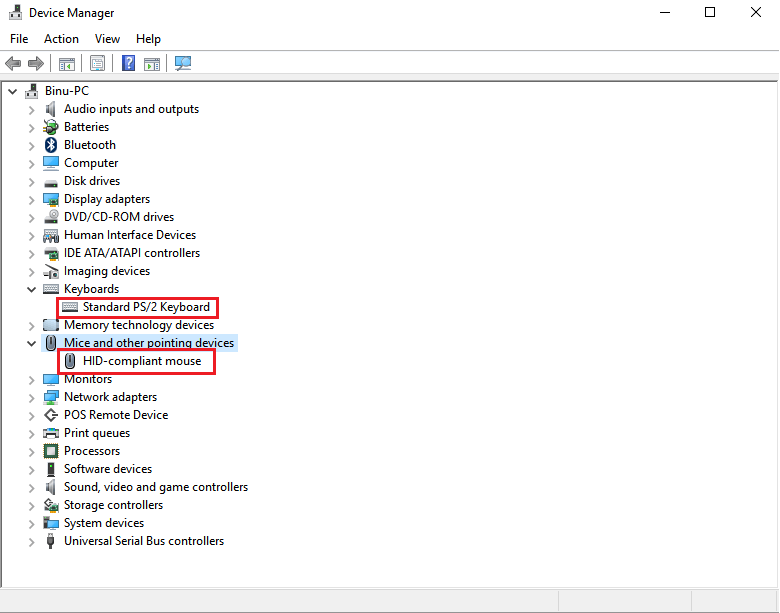
Paso 4: Haga clic en él para expandir la sección.
Paso 5: Usando la flecha hacia abajo, muévase al segmento de mouse compatible con HID . Compruebe si está deshabilitado.
Paso 6: haga clic en Shift + F10 o Fn + Shift + F10 para abrir las Propiedades .
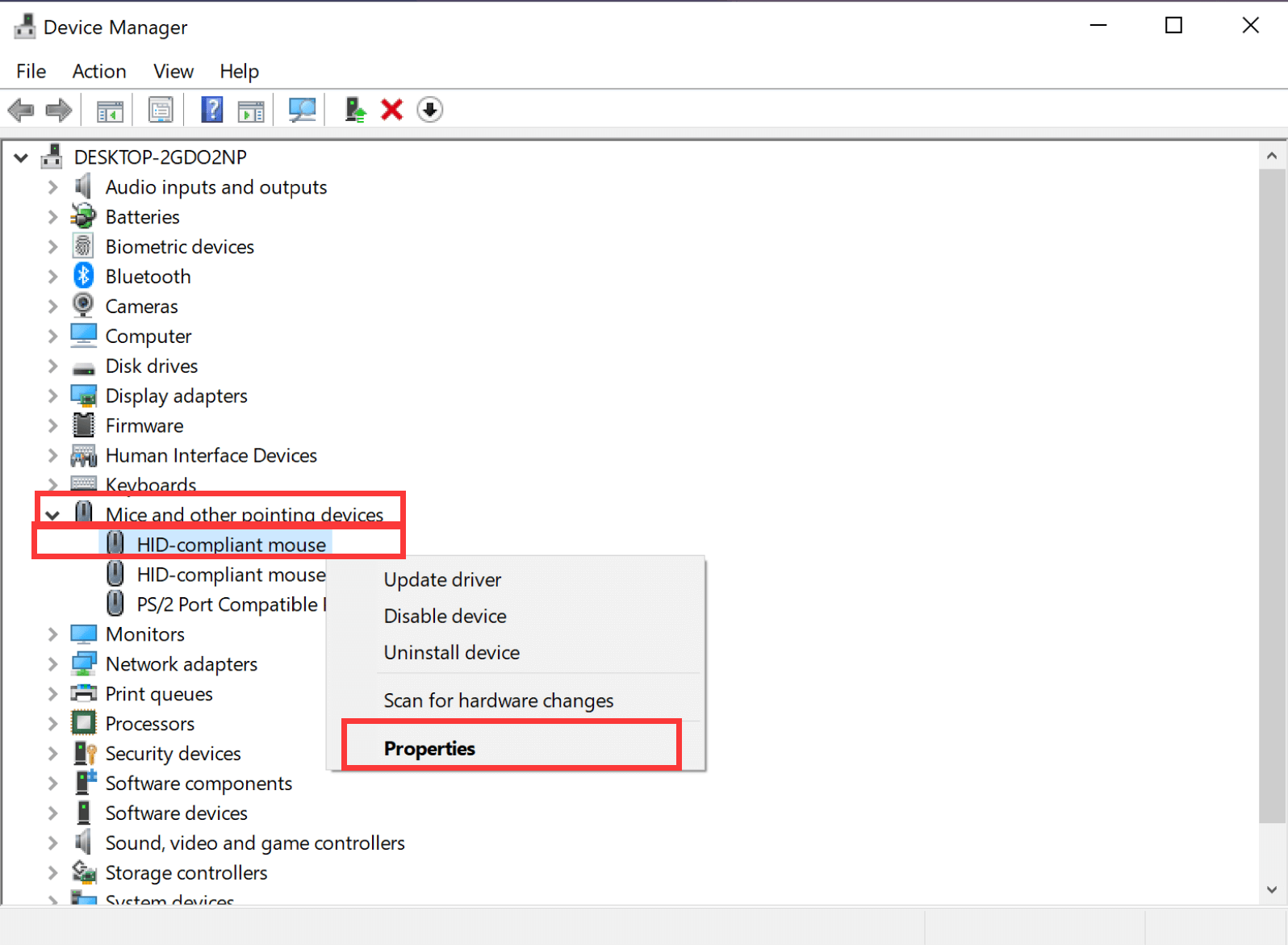
Paso 7: Usando la flecha hacia abajo, seleccione Habilitar dispositivo y luego presione la tecla Intro en su teclado.
Paso 8: Verifique su mouse USB una vez y cierre su Administrador de dispositivos.
Leer más: Arreglar WiFi que no funciona en Windows 10/8/7
Solución 4: reinstale el controlador del mouse inalámbrico
Si su mouse inalámbrico ha dejado de funcionar en su sistema Windows 10, puede intentar reinstalar el controlador.
Paso 1: Para abrir el Administrador de dispositivos, debe hacer clic en la tecla de Windows y la tecla X.
Paso 2: Elija Ratones y otros dispositivos señaladores y seleccione el dispositivo de entrada.
Paso 3: Con la acción de hacer clic con el botón derecho, abra el menú desplegable y elija la opción Actualizar controlador .
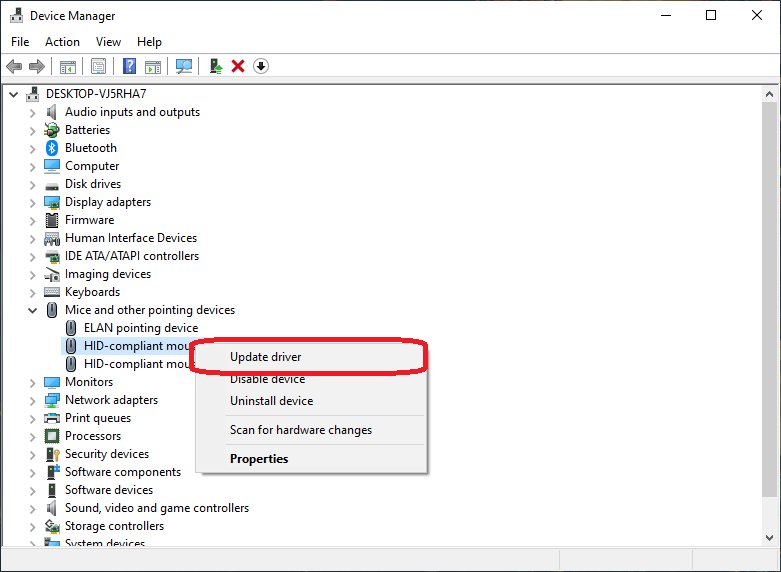
Paso 4: En el siguiente paso, seleccione la opción "Buscar software de controlador en mi computadora" .
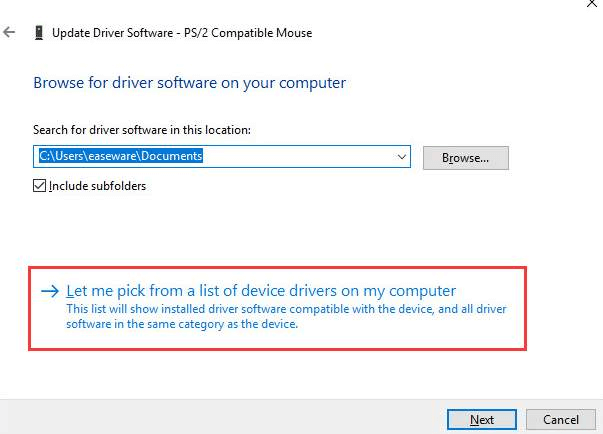
Paso 5: Luego, seleccione "Permítame elegir de una lista de controladores de dispositivos" en mi computadora.
Paso 6: Anule la selección de la opción que dice "Mostrar hardware compatible".
Paso 7: elija entre los dispositivos proporcionados en la lista y luego seleccione el botón Siguiente .
Paso 8: Haga clic en la opción Sí para continuar.
Paso 9: reinicie su sistema nuevamente.
Paso 10: una vez que se complete el reinicio, repita los pasos para llegar a esta ventana en particular y luego marque la casilla que dice "Mostrar hardware compatible".
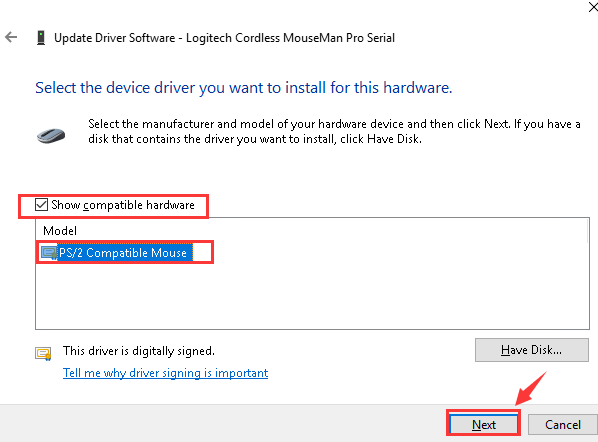
Paso 11: Elija el controlador correcto y luego haga clic en el botón Siguiente para continuar.
Paso 12: Una vez completada la instalación, ha actualizado con éxito el controlador inalámbrico para su mouse .
Paso 13: reinicie su sistema nuevamente.
Paso 14: Comprueba si el problema persiste
Solución 5: restaurar a un estado anterior
Si las soluciones antes mencionadas fallaron al rectificar el comportamiento inapropiado del mouse inalámbrico, entonces podría intentar realizar la restauración de Windows 10 a un estado anterior. Muchos usuarios informaron que restaurar Windows 10 a un estado anterior puede hacer que su mouse inalámbrico vuelva a funcionar. A continuación se muestran los siguientes pasos que se deben seguir para restaurar Windows 10 a un estado anterior.
Paso 1: Vaya al cuadro de búsqueda de Windows 10 e ingrese Protección del sistema dentro de él.
Paso 2: A continuación, elija la opción Crear un punto de restauración .
Paso 3: Ahora, salta a la opción Protección del sistema .
Paso 4: Después de esto, haga clic en Restaurar sistema .
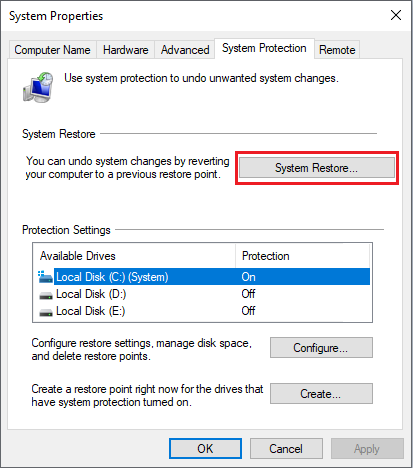
Paso 5: Por último, haga clic en el botón Aceptar .
El procedimiento restaurará Windows 10 a su estado anterior. Más tarde, verifique si la restauración de Windows 10 solucionó el problema. Desafortunadamente, si el problema sigue siendo el mismo que antes, pruebe las otras soluciones avanzadas que se mencionan a continuación.
Solución 6: actualice los controladores de mouse inalámbricos automáticamente con Bit Driver Updater (recomendado)
Si desea deshacerse del problema del mouse inalámbrico que no funciona, deberá actualizar los controladores del mouse con una herramienta automatizada como Bit Driver Updater. Diseñado para funcionar a la perfección, este mejor software gratuito de actualización de controladores es una opción experta para abordar varios problemas relacionados con los controladores. Ahora, vamos a entender cómo usarlo.
Paso 1: Descargue Bit Driver Updater, instálelo y ejecútelo en su sistema Windows.

Paso 2: haga clic en la opción "Escanear controladores" para permitir que la herramienta comience a escanear su computadora en busca de controladores faltantes, obsoletos o desgastados.
Paso 3: Una vez que la herramienta proporcione los resultados del escaneo, vaya al controlador del mouse y seleccione la opción "Actualizar ahora" disponible junto a él para descargar e instalar automáticamente el controlador más reciente para su dispositivo de mouse inalámbrico.
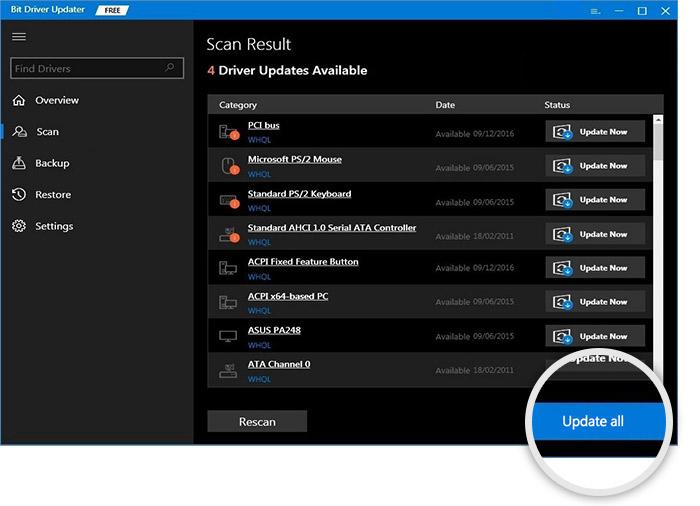
Resuelto: el mouse inalámbrico no funciona en Windows 10, 8 y 7
Entonces, este fue un resumen completo de las formas en que se puede resolver el problema del mouse inalámbrico que no funciona. Con suerte, ha podido solucionar los errores y hacer que su mouse inalámbrico vuelva a funcionar.
Háganos saber si tiene alguna pregunta u otras sugerencias comentando en la sección de comentarios a continuación.
